Aun hoy que las cámaras digitales dominan el mercado, aun existe cierto romanticismo en relación a la fotografía en Blanco y negro; a muchas personas les gusta y las buenas fotografías en B&N son consideradas Arte.
Tal vez crean que solo se trata de convertir la fotografía a color que obtuvimos en una imagen sin color, pero en realidad es mucho más que eso, la fotografía en B&N nos llevan a otro nivel de detalles que solemos ignorar cuando trabajamos con color…
La cámara y las imágenes en B&N.
Las cámaras digitales que capturan únicamente imágenes en B&N se han descontinuado, existió un intento por comercializarlas pero no tuvo éxito. Lo sorprendente es que la mayoría de nosotros cree que las cámaras actuales incluyen un sensor que captura las imágenes a color, sin embargo eso no es del todo cierto.
El sensor es monocromático, el color que vemos es creado por un filtro especial colocado sobre el sensor. Aun que es posible capturar la imagen en B&N, esto es el resultado de un algoritmo de la cámara y suele estar limitado a las fotografías en JPG, porque si usan RAW, podrán verla en B&N en el visor, pero toda la información del color se almacena en el archivo final.
Convertir las imágenes en B&N.
Si son lectores asiduos del Blog deben haber leído los artículos previos en los cuales les hablo de la fotografía en B&N, si no los han leído les invito a hacerlo, al final de este articulo incluí algunos links. En estos artículos les aconsejo evitar que la cámara sea la que cree su imagen en B&N, por que los resultados obtenidos usando Lightroom o Photoshop, son superiores y tenemos más control.
A pesar que hay múltiples métodos y programas de terceros con el único objetivo de llevar a cabo esta conversión, los métodos más conocidos son la conversión a escala de grises y la desaturación.
El problema al convertir nuestras imágenes a color.
Cuando vemos una imagen a color, es muy fácil visualmente identificar la separación de los elementos, los colores nos permiten ver los diferentes elementos como diferentes. Sin embargo al convertirlas a B&N, se presenta un problema que tal vez no teníamos en cuanta.
Algunos de los colores se convierten a tonalidades similares del gris, lo que elimina esa separación; por ejemplo un ramo de rosas rojas, las hojas verdes y las rosas rojas se convierten a tonos similares. Esto sucede porque el verde y el rojo reflejan más o menos la misma cantidad de luz.
Desde luego que este problema se presentaba cuando se hacían fotografías en B&N, por lo que un fotógrafo con experiencia empleaba filtros para obtener las tonalidades apropiadas.
en esta imagen pueden notar la diferencia después de aplicarle la técnica.
Como identificar las zonas con Photoshop.
Desde que empecé con el tema del sistema de zonas me estaba preguntando como podría relacionar o identificar las zonas usando Photoshop? Desde luego pensé en la curva de tonos, pero no tenía una idea muy clara de cómo podría relacionar un punto especifico de la curva con una zona.
Para este ejercicio abrí una imagen en Photoshop y le aplique el ajuste de BYN.
De inmediato añadí una capa de ajuste de curva de tonos.
Al ver la curva en Photoshop o en Lightroom podemos identificar un histograma que como bien sabemos representa las tonalidades que hay en la imagen; si partimos de ahí podríamos decir que si la izquierda grafica la oscuridad y la derecha la claridad, entonces las zonas empezaban en la izquierda y terminaban en la derecha.
Pero al ver la rejilla que me presentaba la curva de tonos, esta estaba dividida en 4 x 4, lo que me ofrece únicamente 4 zonas…necesito más puntos!.
De inmediato revise las opciones del panel para ver si era posible modificar esta rejilla.
Eureka!!!, ahí estaba, podía modificar la rejilla para obtener más zonas. Después de aplicar los cambios pude contar 10 zonas, será casualidad? Yo creo que no!.
Esto quiere decir que a la izquierda tenemos la zona 0 y al extremo derecho la zona 10 (X). La línea que atraviesa la gráfica lo hace en la intercesión de las líneas que forman la rejilla.
Así que con mucho cuidado agregue puntos en cada uno de estos lugares, si no hacen clic exactamente en el punto de la intersección, la línea se moverá. Si notan que al hacer clic se mueve, solo deben pulsar las teclas CTRL+Z al mismo tiempo para deshacer el cambio.
Para tener una muestra más representativa, vamos a usar un tamaño de muestra de 5x5.
Seleccionen la herramienta indicada con la flecha roja, después con el apuntador del mouse hagan clic sobre la imagen, de esta forma es posible identificar a que zona pertenece ese punto específico de la imagen. En el ejemplo ese punto esta en la zona 8.
La importancia de este ejercicio, radica en aprender a visualizar las zonas en una imagen. Al identificar visualmente las zonas, es posible ajustar las tonalidades para mejorar el resultado final, logrando esa separación que se perdió cuando en la imagen se “fusionaron” visualmente dos colores con tonalidades de gris similares.
Para mejorar nuestra imagen, podemos hacer uso de una herramienta que nos permite ajustar las tonalidades del punto que queramos ajustar.
Cuál es el objetivo de usar esta técnica?
Primero debo decirles que esta es una técnica, hay muchas otras más complicadas y elaboradas, en las que se aplican capas, filtros y modos de fusión. Al final de cuentas el objetivo de usar alguna técnica, es hacer más visible la separación de las tonalidades.
Sobre todo si en nuestra imagen encontramos colores que se convierten a tonalidades de gris muy similares; cuando esto sucede los detalles que son visualmente identificables por las tonalidades del color, se perderán en las tonalidades del gris.
Comentario final.
Debo reconocer que a veces me dejo llevar por lo que leo en internet, a pesar que estoy consciente que hay mucha basura por ahí, ese era el caso con el sistema de Zonas; después del ejercicio y de deducir (según yo) la forma en que es posible relacionarlo con Photoshop, ahora creo que efectivamente, este sistema es tan útil hoy con las imágenes digitales como lo fue con las de película.
Espero que a ustedes les haya parecido tan interesante como lo fue para mí.






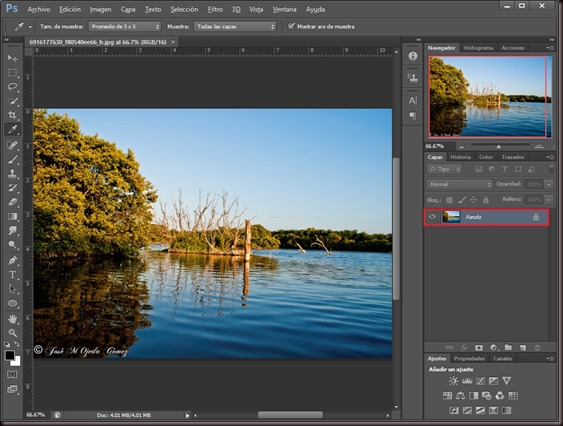
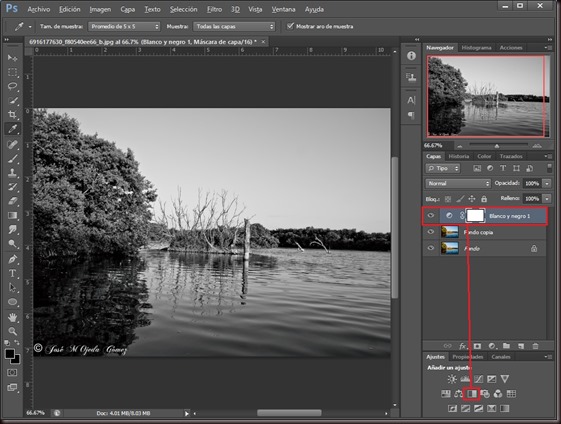
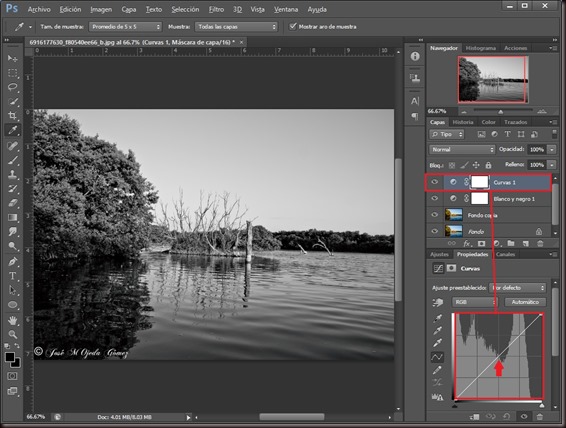
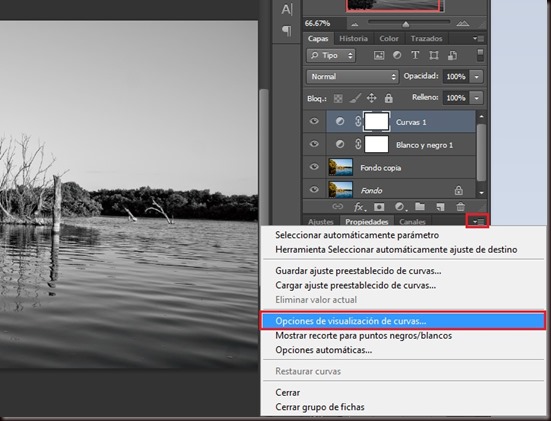
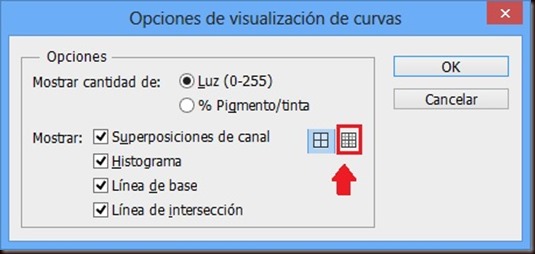
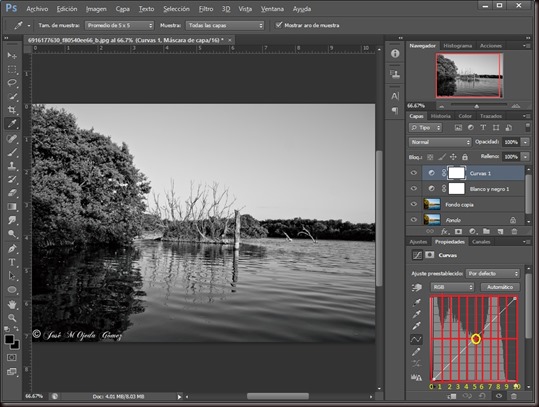
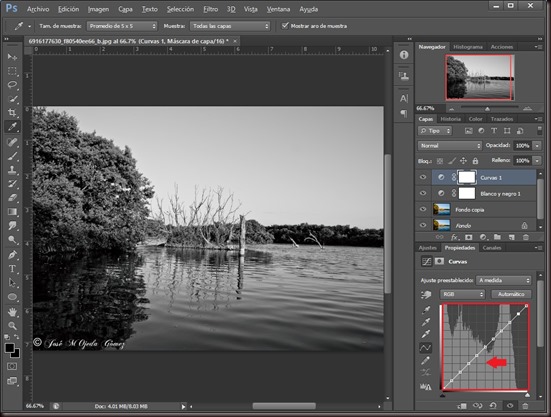
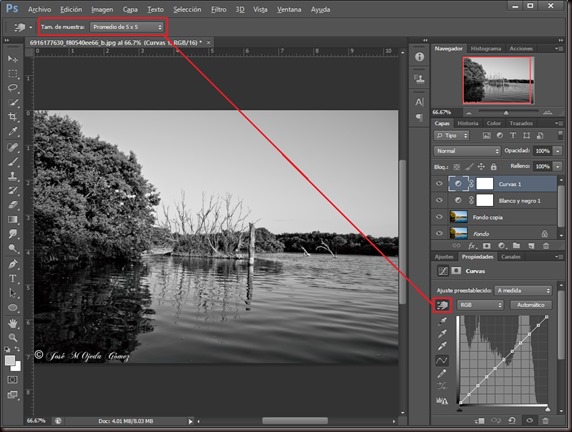
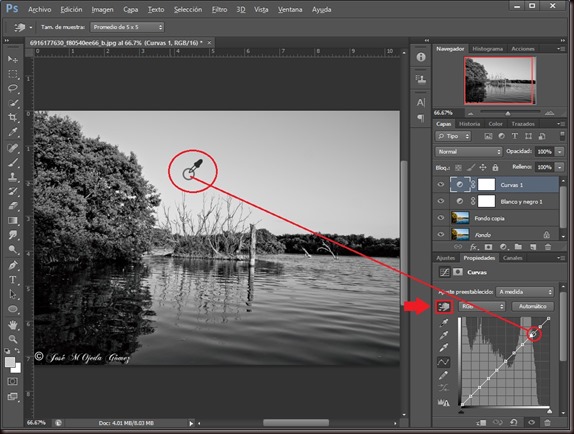
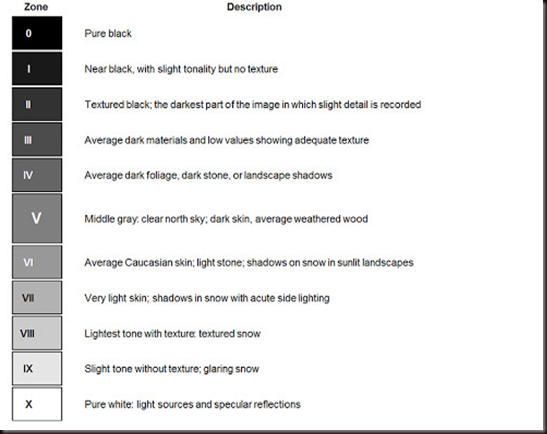
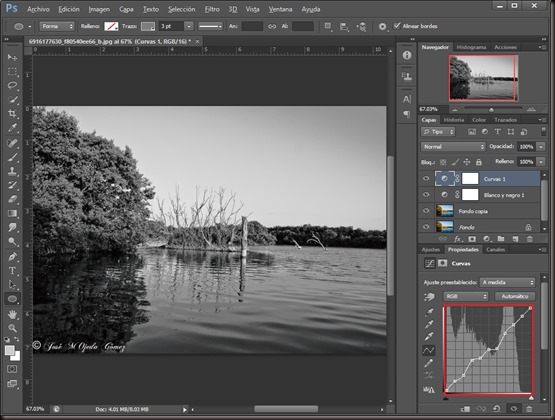
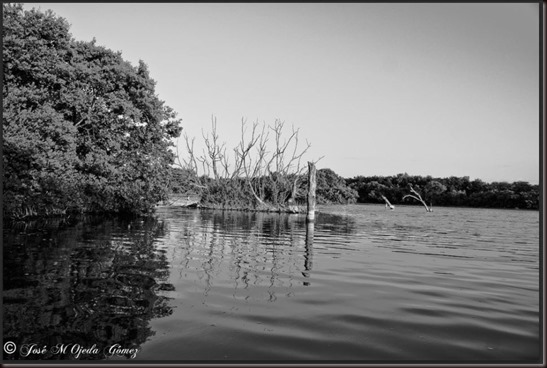
No hay comentarios:
Publicar un comentario